| ホーム > サポート > ダウンロード > 文書番号:900235 |
|
解説 |
| AR35K / AR37K の場合 | |
| (1) | 縦置き時背面左上のUSBコネクタに接続されたUSBデバイスの操作や取り外しにて、休止状態から復帰してしまう現象を改善しました。 |
| AR310B / AR340 の場合 | |
| (1) | 縦置き時背面上側のUSBコネクタに接続されたUSBデバイスの操作や取り外しにて、休止状態から復帰してしまう現象を改善しました。 |
| 機種名: | Prius Air K (AR35K / AR37K / AR310B / AR340) |
| 注意: | BIOS アップデートの際には、対象機種名を必ず確認してください。 |
| (1) | パソコンを起動し、日立ロゴが表示されている時に[Delete]キーを押します。 セットアップメニューが表示されます。 |
| (2) | セットアップメニューで[Standard CMOS Features]を選択して[Enter]キーを押し、 [ ]キーを押してメニュー画面をスクロールさせます。 ]キーを押してメニュー画面をスクロールさせます。[System BIOS ID]の項に、BIOSバージョンが表示されます。 |
| (3) | 確認したら、セットアップメニューを終了します。 [Esc]キーを2回押し、[Quit Without Saving (Y/N)?]と表示されたら[Y]キーを押して、最後に[Enter]キーを押してください。 Windows XPが起動します。 |
| 対応機種名(モデル名)を必ず確認してください。 | |
| BIOSアップデートを行う前に、全てのアプリケーションを終了してください。 | |
| BIOSアップデートを行うことにより、BIOSメニューの設定が変更される場合があります。 BIOSメニューの設定を変更してご使用のお客様は、あらかじめBIOSメニューの情報を控えてから、BIOSのアップデート作業を行ってください。 |
|
| BIOSアップデートを行う前に、USB接続フロッピーディスクドライブやプリンターなどの周辺機器をパソコン本体から外してください。 | |
| BIOSアップデートを行う前に、LANケーブル、モデムケーブルなどはパソコン本体から外してください。 | |
| 現在のBIOSバージョンがF2iの場合は、BIOSアップデートを行う必要はありません。 |
| 注意: | BIOSアップデートが終了するまでは、パソコンを操作しないでください。 下記のメッセージが表示された場合は、何かキーを押してアップデート作業を中止し、ご使用のパソコンが本アップデートツールの対象機種および、対象BIOSバージョンかどうかをもう一度お確かめください。 |
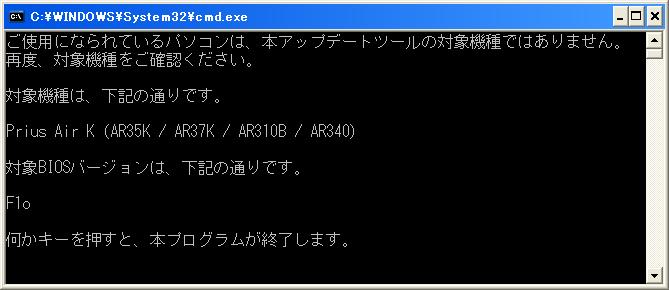
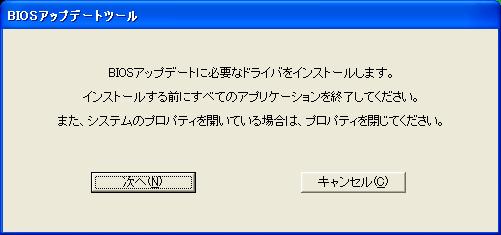
| 注意: | 終了するまではパソコンの操作はしないでください。 |
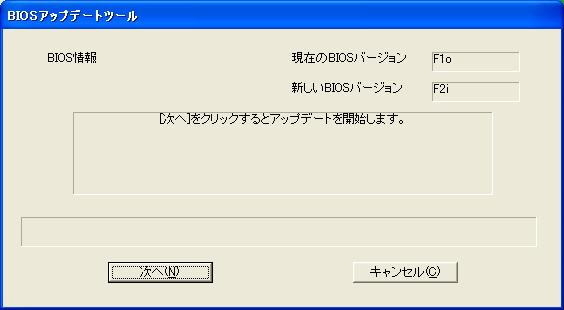

| 当該製品のユーザは、本ソフトウェアを使用することのみできます。複製又は第三者に営利目的で譲渡若しくは貸与することはできません。 | |
| 本ソフトウェアを翻案、翻訳、リバースエンジニアリング、逆コンパイル、逆アセンブルすることはできません。 | |
| 本ソフトウェアに瑕疵が無いことを保証するものではありません。ダウンロードするファイルは、必ずアップデートする機種(モデル)が一致していること、対象OSやアプリケーションが一致していることを確認してください。 |
ドライバーダウンロード |
|
|
|
|